So aktivieren oder deaktivieren Sie WLAN im BIOS-Laptop?
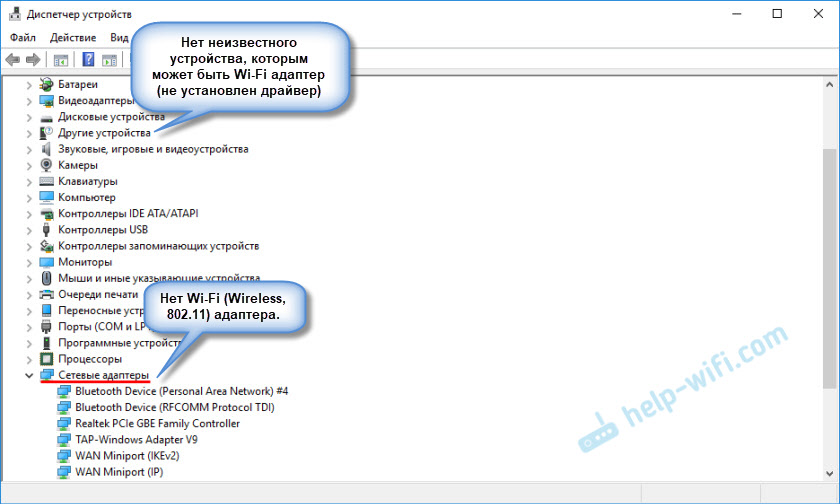
- 1699
- 405
- Samantha Trampeli
So aktivieren oder deaktivieren Sie WLAN im BIOS-Laptop?
In den Kommentaren stellen sie regelmäßig Fragen im Zusammenhang mit dem Problem, wenn Wi-Fi auf dem Laptop vollständig verschwunden ist. Dies bedeutet, dass es auch im Geräte-Manager keinen Wi-Fi-Adapter gibt. Er fehlt dort nicht nur als abgestimmte und arbeitende Wireless (802.11) Adapter, aber auch als unbekanntes Gerät (wie es angezeigt wird, wenn der Treiber nicht installiert ist).
In den meisten Fällen liegt das Problem natürlich in den Treibern oder Windows -Einstellungen. Nicht selten wird Wi-Fi einfach ausgeschaltet. Wie man es einbezieht, schrieb ich in folgenden Artikeln:
- So aktivieren Sie Wi-Fi auf einem Laptop mit Windows 7
- Drahtloses Netzwerk - In Windows 10 deaktiviert. Wi-Fi schaltet sich nicht ein
- So aktivieren Sie Wi-Fi in Windows 10, wenn es keine Wi-Fi-Taste gibt und der Fehler "keine drahtlosen Geräte auf diesem Computer finden konnte"
Alle Geräte in Windows funktionieren wie folgt: Zum Beispiel sieht das System einige Geräte (in unserem Fall ist es ein Wi-Fi-Adapter). Sie versucht automatisch Treiber für ihn zu finden (Windows 10 findet am häufigsten fest). Wenn sie dies nicht schafft, wird das Gerät im Geräte -Dispatcher mit einem gelben Dreieck als unbekanntes Gerät angezeigt (manchmal als "Netzwerkcontroller"). Dann setzen wir den Fahrer manuell und alles funktioniert. Wenn es im Geräte-Manager jedoch keinen installierten drahtlosen Adapter gibt und es keine unbekannten Geräte gibt (wenn dies der Fall ist, können Sie versuchen, die Treiber für diese Anweisung für sie zu finden), dann sieht das System dieses Wi-Fi-Modul höchstwahrscheinlich nicht an überhaupt.
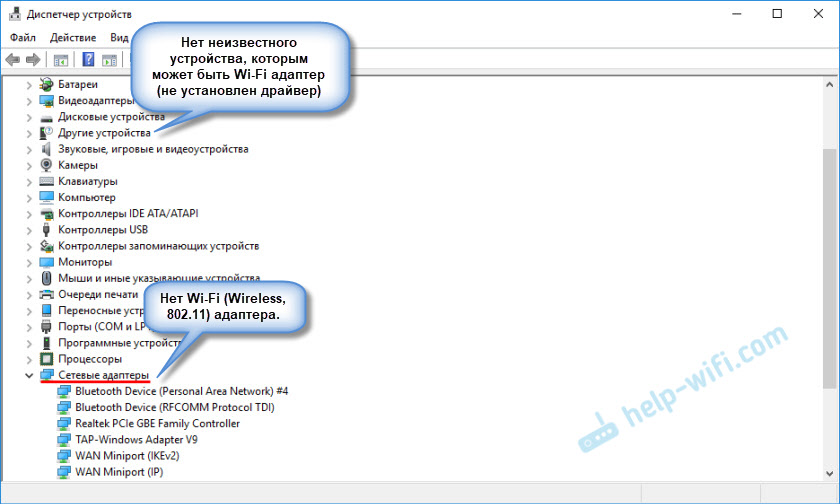
Und dann sehe ich zwei Optionen:
- Das Wi-Fi-Modul ist gebrochen und wird daher im System in keiner Form bestimmt. Wenn es sich herausstellt? Was können Sie versuchen, das Modul (Board) gemäß den Anweisungen zu ersetzen: So ersetzen Sie ein Wi-Fi-Modul in einem Laptop. Oder kaufen Sie einen USB-Wi-Fi-Adapter für einen Laptop.
- Der drahtlose (drahtlose) Adapter wird im BIOS -Laptop getrennt.
Im BIOS-Menü verfügen die meisten Laptops über einen Artikel, in dem Sie die Arbeit des Wi-Fi-Moduls deaktivieren (blockieren) können. Nach dem Trennen des drahtlosen Adapters in BIOS wird er überhaupt nicht in Fenstern angezeigt. Es scheint auf Hardwareebene deaktiviert zu sein.
WLAN-Einstellungen (Wi-Fi) im BIOS-Menü
Was ist BIOS, denke ich, dass jeder gehört hat. Dies ist ein solches Programm (kleines Betriebssystem) mit unterschiedlichen Einstellungen, die auf dem Motherboard gespeichert sind. Es wird unmittelbar nach dem Einschalten des Computers geladen (bis das Laden von Windows). Um zum BIOS zu gehen, müssen Sie sofort nach dem Einschalten des Laptops (Drücken der Netzschaltfläche), um die gedrückte Taste zu drücken (oder gedrückt zu halten). In der Regel sind verschiedene Hersteller von Laptops (und im Fall von PC -Herstellern von Müttergremien) unterschiedliche Schlüssel.
Hier finden Sie Informationen über die Tastaturen für die Eingabe von BIOS auf Laptops beliebter Hersteller: Asus - F2 (Del oder F9), Acer - F1 und F2 (kann auch eine Kombination aus Strg+Alt+ESC, Strg+F2 geben), HP - F10 oder ESC, Lenovo - F2 (FN+F2), Samsung - F2, F8, F12, Del, Dell - F2.
Dort gibt es keine besonderen Einstellungen. Trennen/Aktivieren Sie die drahtlose Schnittstelle.
Auf Asus Laptops
Ich habe den Asus Laptop (2012) überprüft. Ich fand dort Einstellungen zum Trennen des drahtlosen Adapters auf der Registerkarte Sicherheit im Bereich der E/A -Schnittstelle.
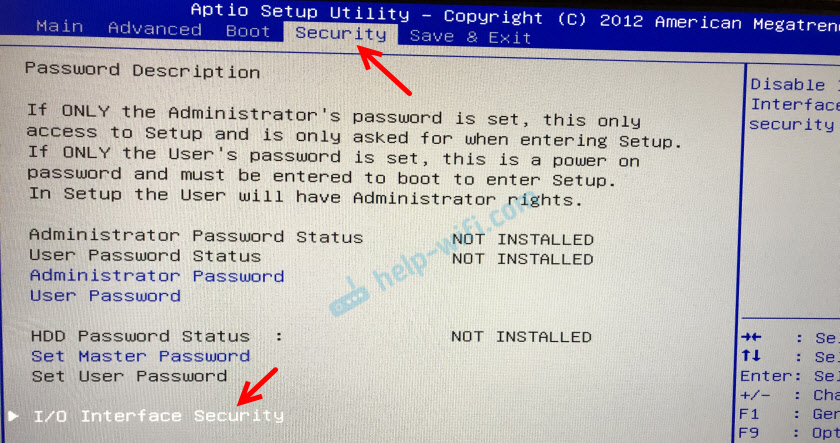
Es gibt einen Punkt "Drahtlose Netzwerkschnittstelle". Es kann entweder blockiert (Sperre) oder Entsperren (entsperren) werden.
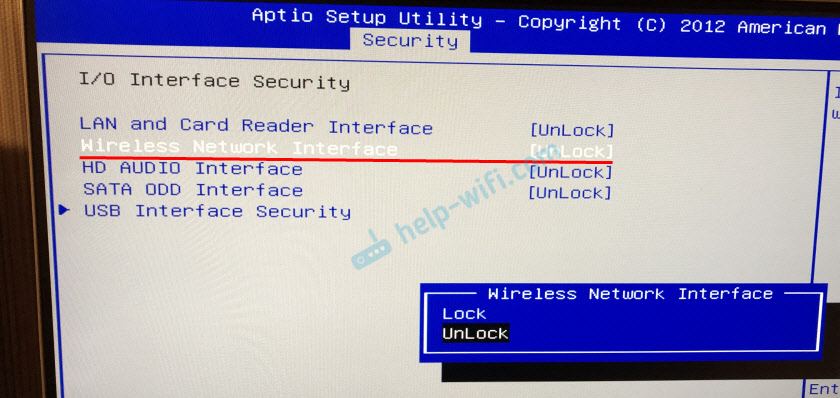
Legen Sie beispielsweise dem Parameter "drahtloser Netzwerkschnittstellen" gegenüber, speichern Sie die BIOS selbst. Wenn Sie es noch einmal im BIOS einschalten, installieren Sie "Entsperren" nicht ein.
Interessanter Punkt: Das Wi-Fi-Modul wird mit Bluetooth kombiniert. Einfach ausgedrückt, alles funktioniert durch eine Gebühr. Wenn Sie die "drahtlose Netzwerkschnittstelle" deaktivieren, funktioniert Bluetooth weiterhin. Zumindest war es auf meinem Laptop.
Daher können Sie den Betrieb der LAN -Schnittstelle (Netzwerkkarte) und CarTrider blockieren. Sowie die Arbeit von Audio und SATA HDD.
Auf Lanovo -Laptops
Auf dem Lanovo -Laptop ist alles etwas einfacher. Absatz "WLAN" Geliefert "Konfiguration".
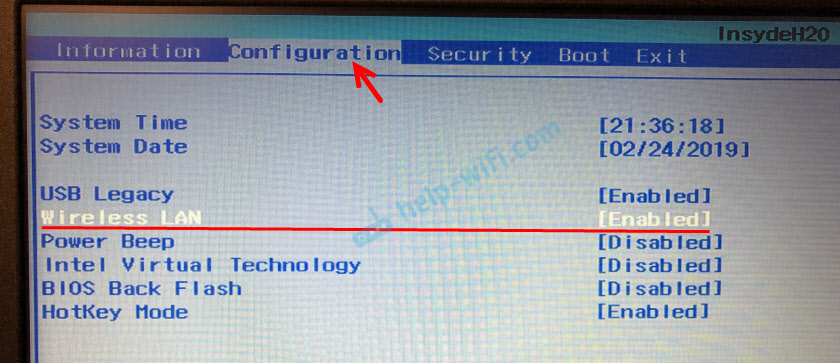
Aktiviert - WI -FI -Wireless -Netzwerkadapter funktioniert. Deaktiviert - Wireless LAN ist deaktiviert und entsprechend funktioniert nichts und wird nirgendwo im System angezeigt.
Aber im Acer -Laptop -BIOS fand ich nicht die Funktion, einen drahtlosen Adapter zu trennen. Auf Laptops von Samsung, Dell, HP und anderen Herstellern habe ich nicht die Möglichkeit, das Vorhandensein einer Trennungsfunktion eines drahtlosen Netzwerkadapters zu überprüfen. Wie ich etwas Neues heraus habe - ich werde diesen Artikel auf jeden Fall ergänzen. Ich wäre dankbar, wenn Sie mir dabei helfen. Teilen Sie beispielsweise die Kommentare Fotos mit diesen Einstellungen im BIOS Ihres Laptops mit.
- « Miracast funktioniert nicht unter Windows 10, aber es gibt ein drahtloses Display für Wi-Fi und einen Grafikfahrer
- Neues Smartphone Meizu möchte sich nicht zum Router verbinden »

